鉴于MathType强大的公式编辑能力,很多人在编辑公式时选择使用MathType软件。MathType可以完成很多数学符号和样式,那么MathType n阶矩阵怎样输入呢?
具体操作步骤如下:
1.打开软件后,在MathType括号模板中选择方括号模板。
怎样利用MathType制作表格
说到表格,很多人会想到Excel。但是在用MathType编辑公式时,有时也会需要用到表格,怎样用MathType制作表格呢?具体操作步骤如下:1.打开MathType软件,在矩阵模板中选择现有模板或者可改大
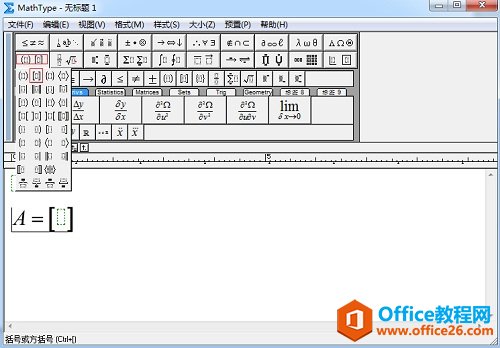
在括号模板中选择方括号模板
2.光标放在括号中,在矩阵模板中选择所需的行列模板。
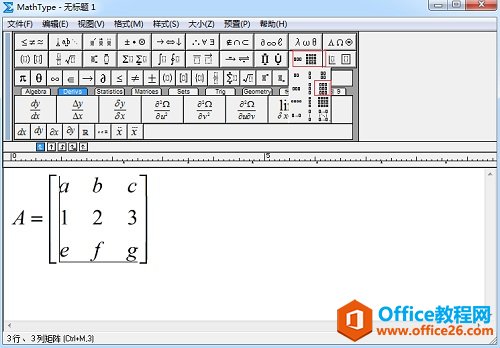
在矩阵模板中选择所需的行列模板
3.将光标放在括号外面,选择MathType上标模板,输入字母n,n阶矩阵就输入完成了。

在矩阵模板中选择所需的行列模板
以上向大家介绍了输入MathType n阶矩阵的方法,不仅仅利用了MathType矩阵模板,还有括号模板和上标模板的结合。MathType工具栏中的符号大家要多多熟悉才能更好地应用MathType输入公式。
MathType中如何输入n阶矩阵的下载地址:
MathType怎么输入字母上方的黑点
在数学公式中,有很多数学样式需要用MathType公式编辑器来完成,灵活运用MathType上标与下标就可以实现这些数学样式。本节介绍MathType字母黑点的编辑方法。例如输入下面的方程组:含有字母


